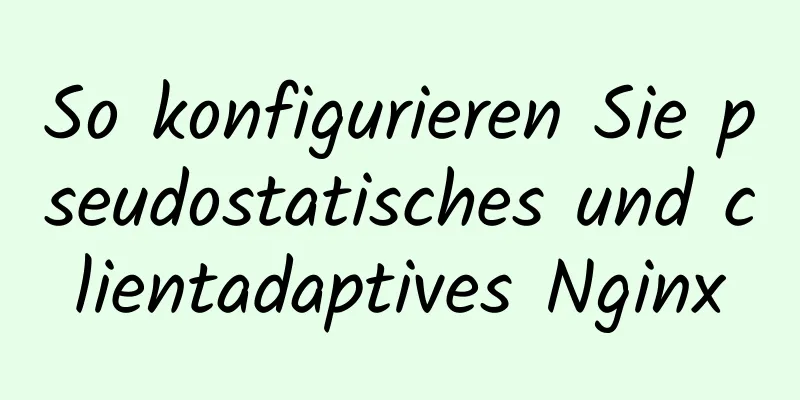Installieren und konfigurieren Sie MySQL 5.7 unter CentOS 7

|
Dieser Artikel testet die Umgebung: CentOS 7 64-Bit Minimal MySQL 5.7 Konfigurieren Sie die Yum-Quelle Das Yum-Quell-RPM-Installationspaket finden Sie unter https://dev.mysql.com/downloads/repo/yum/
RPM-Installationspaket Installieren Sie die MySQL-Quelle # Shell herunterladen> wget https://dev.mysql.com/get/mysql57-community-release-el7-11.noarch.rpm # Installieren Sie die MySQL-Quell-Shell> yum localinstall mysql57-community-release-el7-11.noarch.rpm Mit dem folgenden Befehl können Sie überprüfen, ob die MySQL-Quelle erfolgreich installiert wurde Shell> yum repolist aktiviert | grep "mysql.*-community.*"
MySQL-Quelle erfolgreich installiert Installieren von MySQL Installieren Sie mit dem Befehl „yum install“ Starten Sie den MySQL-Dienst In CentOS 7 lautet der neue Befehl zum Starten/Stoppen des Dienstes systemctl start|stop Verwenden Sie systemctl status, um den MySQL-Status anzuzeigen
MySQL-Startstatus Start festlegen Ändern des Kennworts für das lokale Root-Konto Nachdem MySQL installiert wurde, befindet sich das generierte Standardkennwort in der Datei /var/log/mysqld.log. Verwenden Sie den Befehl grep, um das Kennwort im Protokoll zu finden.
Temporäres Passwort anzeigen Nach der ersten Anmeldung mit dem initialen Passwort, verwenden Sie den folgenden Befehl um das Passwort zu ändern oder Ändern Sie später das Passwort über die Update-Set-Anweisung Hinweis: MySQL 5.7 verfügt standardmäßig über ein Plug-In zur Kennwortsicherheitsprüfung (validate_password). Die Standardrichtlinie zur Kennwortprüfung erfordert, dass das Kennwort Groß- und Kleinbuchstaben, Zahlen und Sonderzeichen enthalten muss und mindestens 8 Zeichen lang sein darf. Andernfalls wird der Fehler ERROR 1819 (HY000): Ihr Kennwort erfüllt nicht die aktuellen Richtlinienanforderungen angezeigt. Die detaillierten Kennwortrichtlinien finden Sie auf der offiziellen MySQL-Website. Hinzufügen eines Remote-Login-Benutzers Standardmäßig ist nur dem Root-Konto die lokale Anmeldung gestattet. Wenn Sie auf einem anderen Computer eine Verbindung zu MySQL herstellen möchten, müssen Sie ein Konto hinzufügen, das Remoteverbindungen zulässt. oder Fügen Sie ein Konto hinzu, das Remoteverbindungen zulässt mysql> GEWÄHREN SIE ALLE PRIVILEGIEN FÜR *.* AN „zhangsan“@„%“, IDENTIFIZIERT DURCH „Zhangsan2018!“ MIT GRANT-OPTION;
Stellen Sie die Standardkodierung auf utf8 ein. Nach der Installation von MySQL wird Chinesisch standardmäßig nicht unterstützt, daher muss die Kodierung geändert werden. Kopieren Sie den Code wie folgt: [mysqld] Zeichensatzserver = utf8 [Kunde] Standardzeichensatz = utf8 [mysql] Standardzeichensatz = utf8 Starten Sie den MySQL-Dienst neu und fragen Sie die Kodierung ab. Sie können sehen, dass es geändert wurde.
Konfigurationsdatei: /etc/my.cnf Das könnte Sie auch interessieren:
|
<<: So verschieben Sie ein rotes Rechteck mit der Maus im Linux-Zeichenterminal
>>: Welche Szenarien sind für JS-Pfeilfunktionen nicht geeignet?
Artikel empfehlen
So installieren Sie Nginx an einem bestimmten Ort im Centos-System
Wie installiere ich Nginx an einem bestimmten Ort...
Verstehen Sie alle Aspekte von HTTP-Headern mit Bildern und Text
Was sind HTTP-Header HTTP ist eine Abkürzung für ...
So implementieren Sie die zentrierte Ausrichtung einer CSS-Maske im Vollbildmodus
Der spezifische Code lautet wie folgt: <Stil&g...
So ändern Sie die Ubuntu-Quellliste (Quellliste) - detaillierte Erklärung
Einführung Die Standardquelle von Ubuntu ist kein...
Detaillierte Erklärung der grundlegenden Syntax und Datentypen von JavaScript
Inhaltsverzeichnis JavaScript importieren 1. Inte...
Erstellen eines Dateisystems für ARM-Entwicklungsboards unter Linux
1. Bitte laden Sie den Busybox-Quellcode online h...
Schritte zum Einrichten und Mounten freigegebener Ordner auf Windows-Host und Docker-Container
Programme in Docker-Containern müssen häufig auf ...
Zwei Möglichkeiten zum Erstellen von SSH-Server-Aliasen in Linux
Vorwort Wenn Sie häufig über SSH auf viele versch...
Die Vor- und Nachteile von Nginx und LVS und ihre geeignete Nutzungsumgebung
Lassen Sie uns zu Beginn darüber sprechen, was La...
Detaillierte Erläuterung der Protokollverarbeitung von Docker-Containern
Docker verfügt über viele Log-Plugins. Standardmä...
Lösen Sie das Problem der Datensynchronisierung beim Scrollen und Liken von Vue-Seamless-Scroll
VUE verwendet vue-seamless-scroll zum automatisch...
Website-Homepage-Design im Illustrationsstil Neuer Trend im Website-Design
Sie können sehen, dass ihre visuellen Effekte sehr...
HTML-Tutorial: Definitionsliste
<br />Originaltext: http://andymao.com/andy/...
Einige Parameterbeschreibungen von Texteingabefeldern im Webdesign
<br />In Gästebüchern, Foren und anderen Ort...
Lösung für Ubuntu 20.04 Firefox kann keine Videos abspielen (Flash-Plug-In fehlt)
1. Downloadadresse für das Flash-Plug-in-Paket: h...




 Zeigen Sie den Standardpfad der Kodierungskonfigurationsdatei an:
Zeigen Sie den Standardpfad der Kodierungskonfigurationsdatei an: